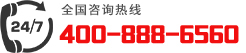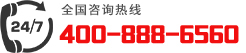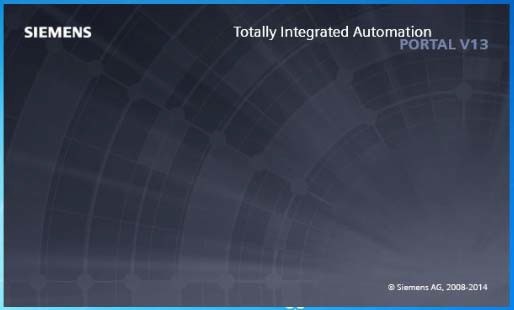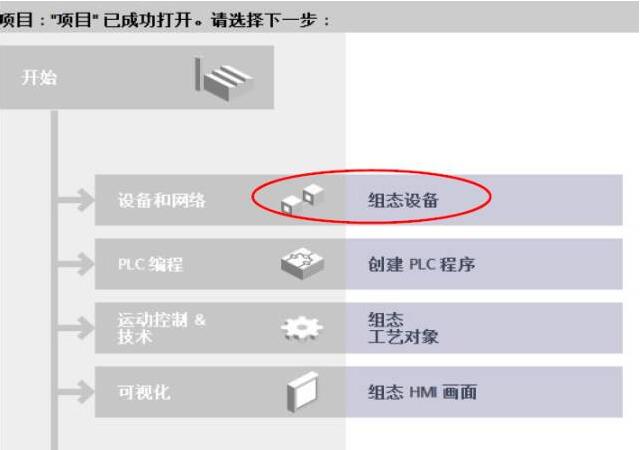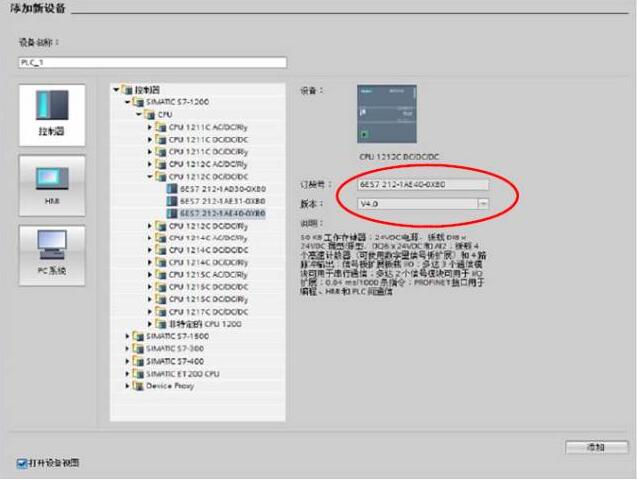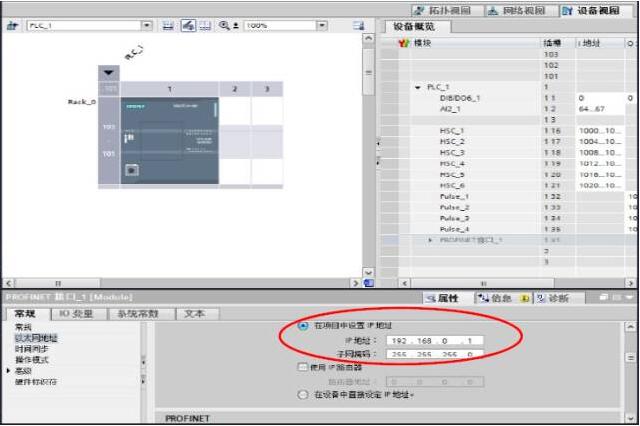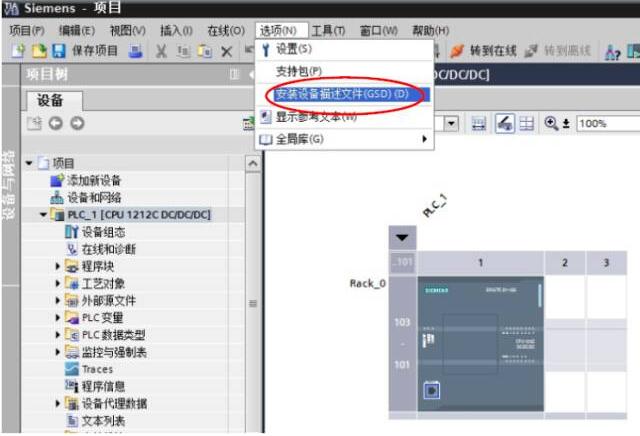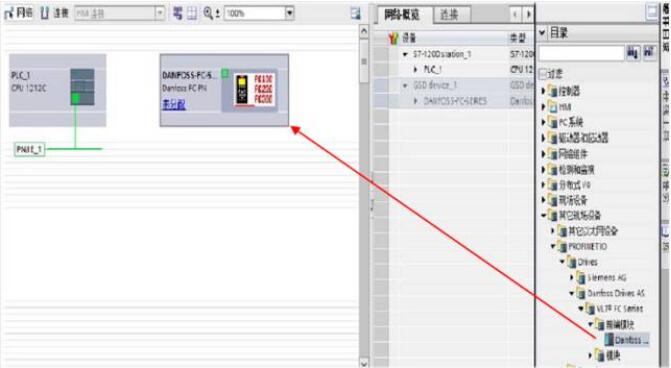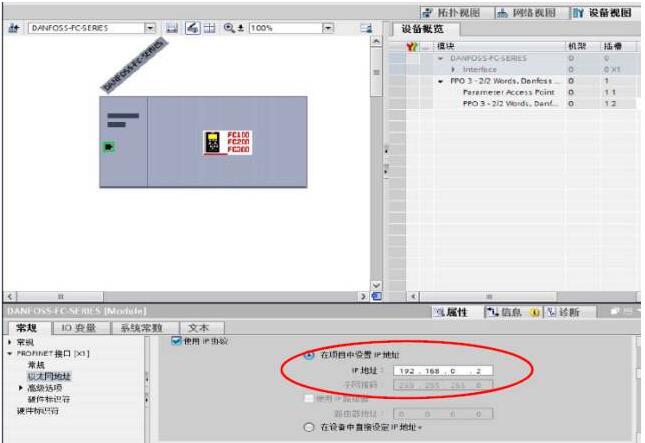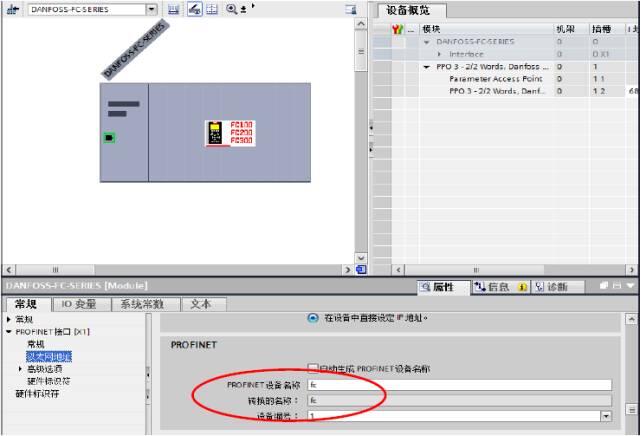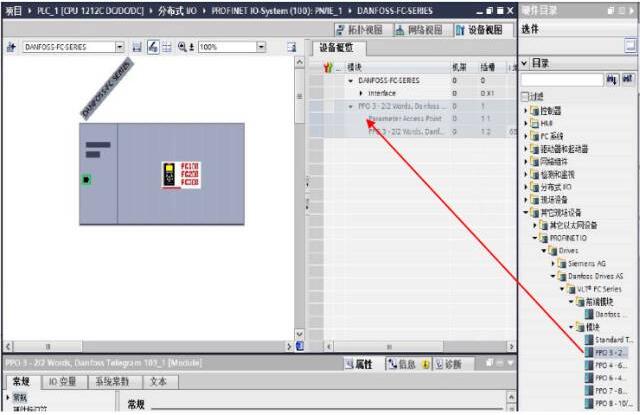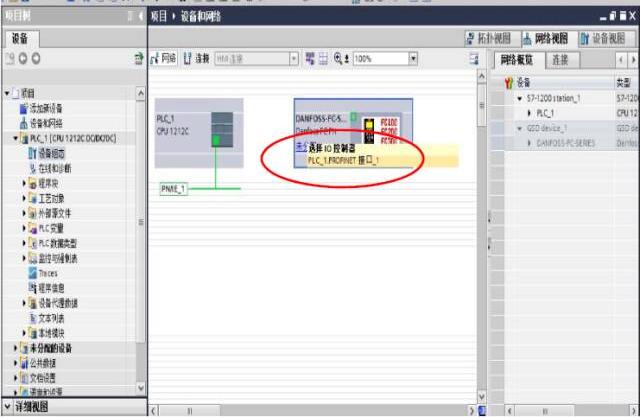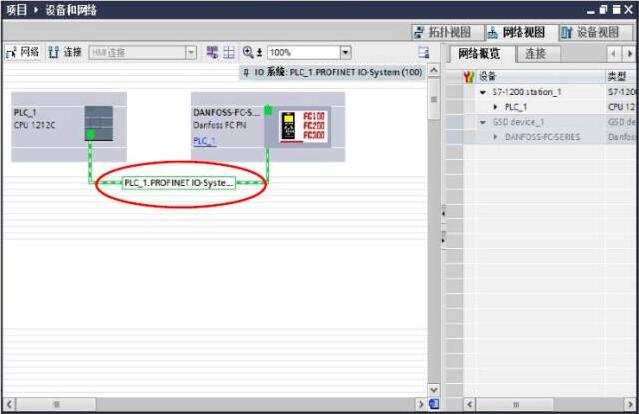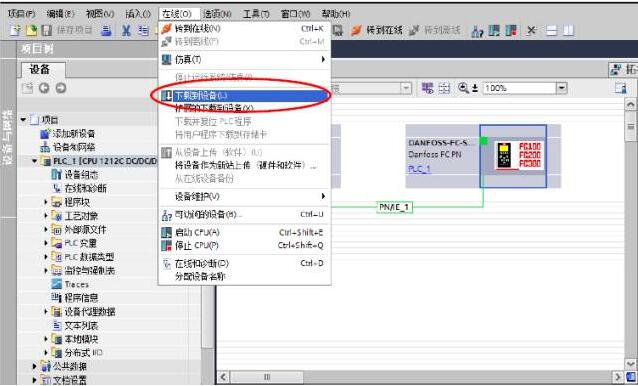一、启动 SIEMENS“TIA Portal V13”软件
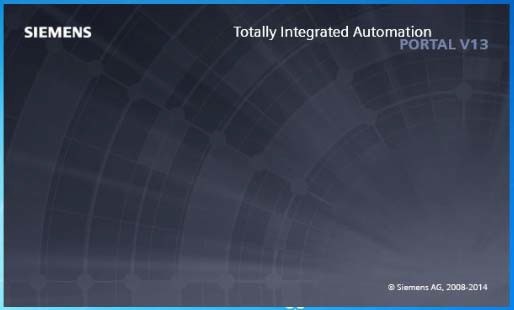
图一:启动西门子博途软件
二、创建新项目

图二:创建新项目
三、硬件组态
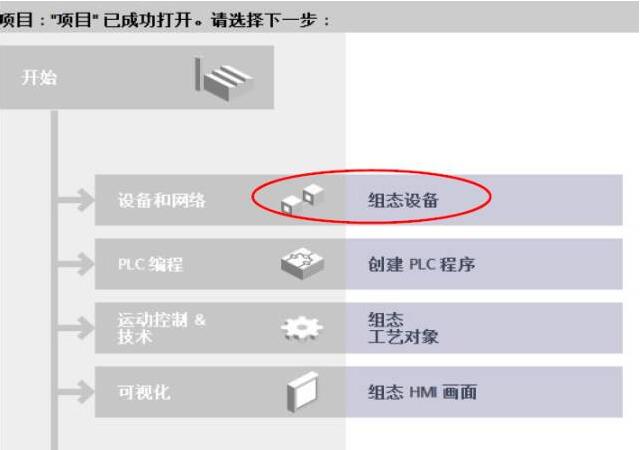
图三:硬件组态
四、添加 PLC 主机,示例中使用的是 S7-1200 (6ES7 212-1AE40-0XB0):
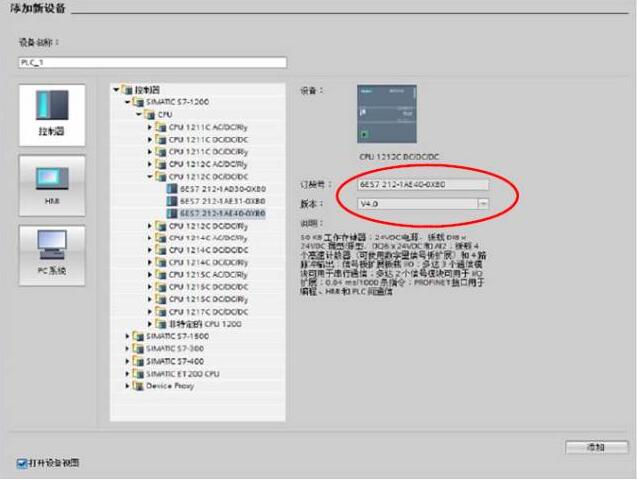
图四:添加 PLC 主机
五、设定 PLC 的 IP 地址,如下图所示,选择 PLC-‘属性’-‘常规’-‘以太网地址’中设 定 PLC 的 IP 地址,示例中设置为 192.168.0.1
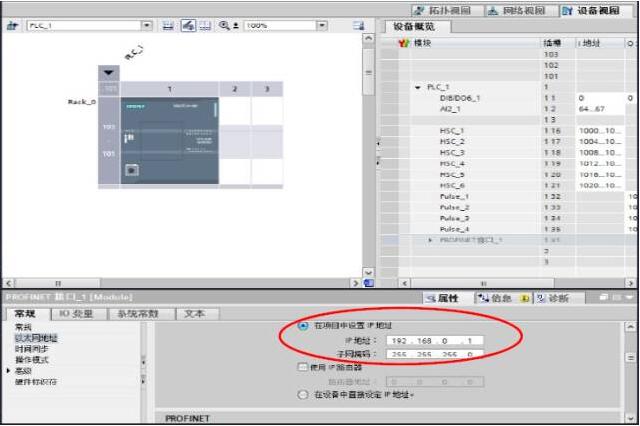
图五:PLC 的 IP 地址设定
六、如果没有安装过 MCA120 的 GSD 文件,则需点击‘选项’-‘安装设备描述文件’,操作 如图五所示。若已安装则直接进入第六步。
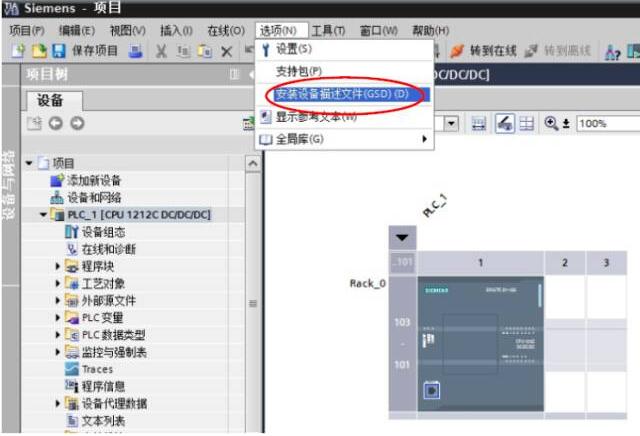
图六:GSD 文件安装
七、:配置丹佛斯变频器(进入‘网络视图’-打开右侧‘硬件目录’-选择‘Danfoss Drives AS-前端模块’-‘Danfoss-FC-SERIES’),如图七所示:
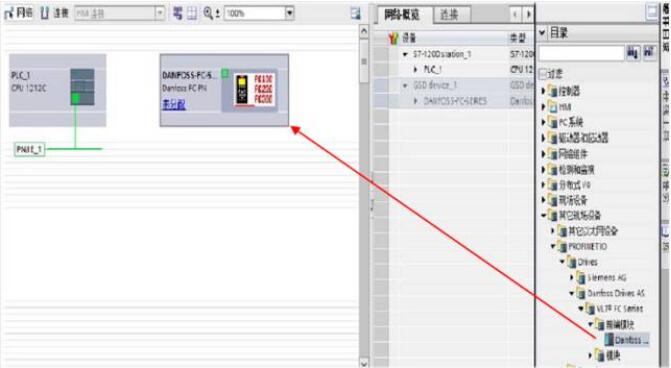
图七、丹佛斯变频器硬件配置
八、丹佛斯变频器 IP 地址以及设备名称设定。旋转变频器-‘属性’-‘常规’-‘以太网 地址’,示例中 IP 地址设置方式为‘在项目中设置 IP 地址’,地址为:192.168.0.2,如图 八所示:
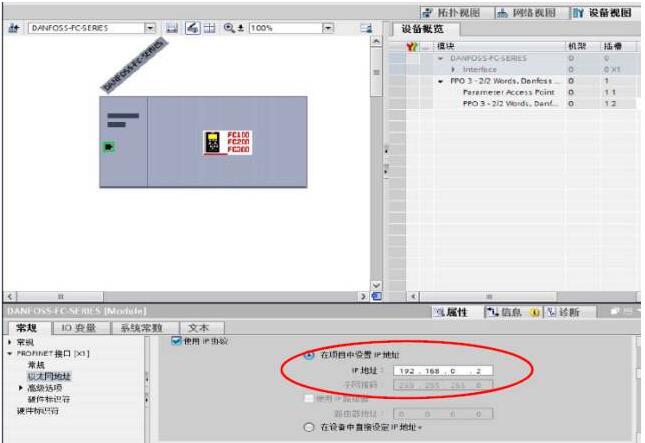
图八、变频器 IP 地址设置
“PROFINET 设备名称”是一个很重要的参数,,设备名称必须与 FC300 变频器的参数 “P12-08(Host Name 主机名)”的设置值一致。示例中设备名称设为“fc”,如图九所示:
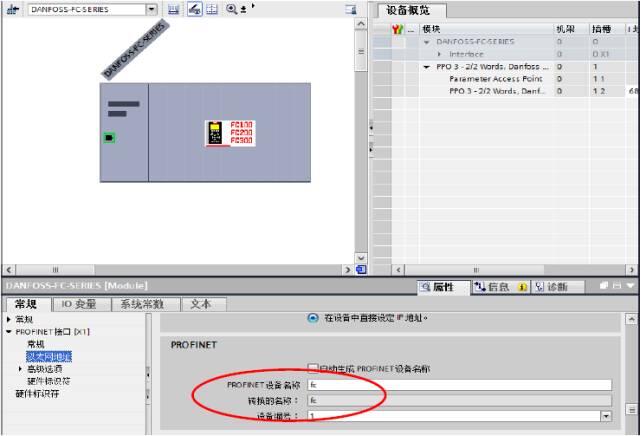
图九、设备名称设置
九、在变频器中插入 PPO 模块,选择‘硬件目录’-‘PROFINET IO’-‘Danfoss Drives AS’-‘VLT@ FC Series’-‘模块’-‘PPO 3’,如图十所示:
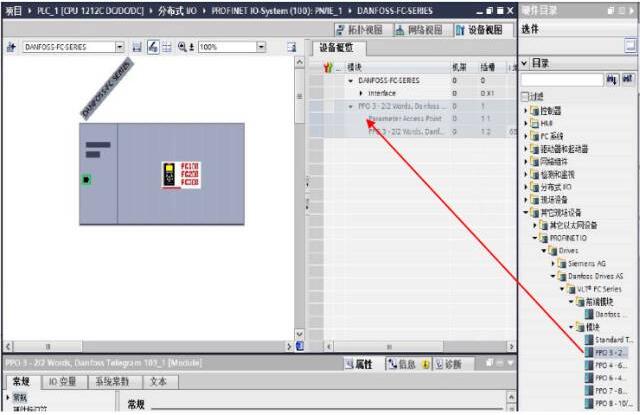
图十、PPO 模块配置
十、网络配置:将丹佛斯变频器加入到 ProfiNET 网络总线上,点击‘设备和网络’-‘选 择变频器’-‘选择 I/O 控制器’-‘PLC1_-PROFINET 接口_1’,如图十一所示,配置完成 后,如图十二所示:
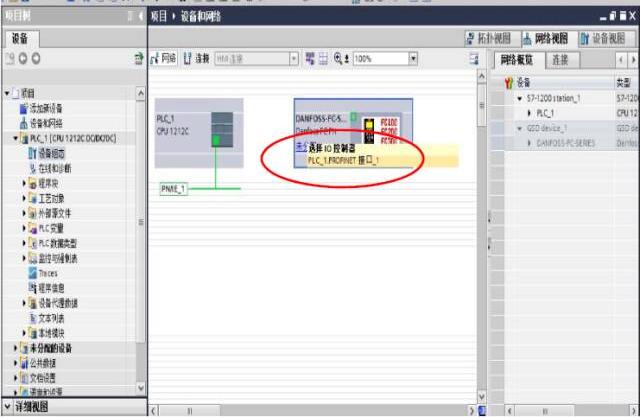
图十一、配置网络
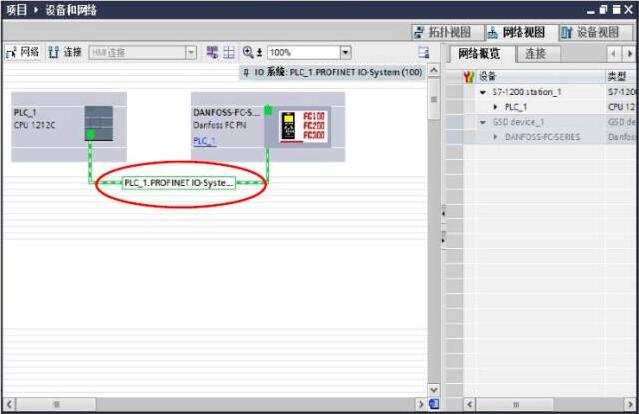
图十二、配置完成图
十一、下载项目至 PLC,选择“菜单”-‘在线’-‘下载到设备’,如图十三所示:
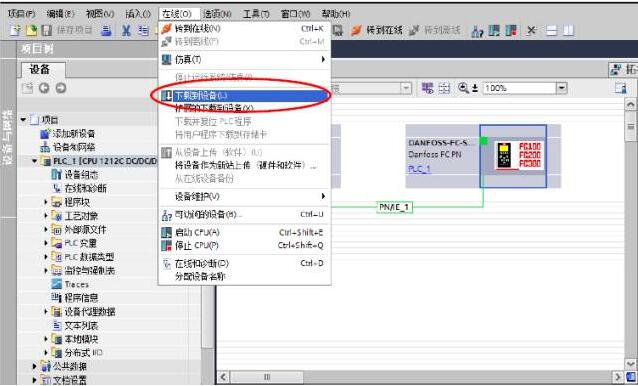
图十三:项目下载
十二、变频器参数设置
|
参数号 |
参数名称 |
设定值与说明 |
|
9-15 |
PCD 写配置 |
用户根据需求自行设定 |
|
9-16 |
PCD 读配置 |
用户根据需求自行设定 |
|
12-00 |
IP 地址设置方式 |
1、当 PLC 硬件配置中变频器 IP 地址为“在项目中设
置 IP 地址”时,12-00 应该设置为【10】DCP 方式 2、当 PLC 硬件配置中变频器 IP 地址为“在设备中直 接设定 IP 地址”时,12-00 应该设置为【0】Manual 方式 |
|
12-01 |
IP 地址 |
192.168.0.2 |
|
12-02 |
子网掩码 |
255.255.255.0 |
|
12-08 |
主机名 |
fc:要与 PLC 硬件配置中的‘PROFINET 设备名称’一
致 |
十三、调试:TIA 软件提供在线调试功能,可以现场操作变频器,检查配置和接线是否正确。 在在线模式下,在监控表中添加‘%IW68(STW)’、 ‘%IW70(MAV)’、 ‘%QW64(CTW)’、 ‘%QW66(MRV)’、如图十四所示:

图十四:在线监控调试
这时写入 PCD1 控制字(示例中地址为%QW 64) = 16#047C(此控制字含义为“运行”); 写入PCD2 总线参考值(示例中地址为%QW 66)= 16#1000(含义为25%),然后按“修改值(I)” 按钮,数据就能传送至变频器,如果此时变频器在Auto-on 模式,控制端子12 与27 短接, 变频器就能正常运行,而且输出频率为12.5Hz,状态字(示例中为%IW68),实际运行值(示 例中为%IW70)的值也会改变。